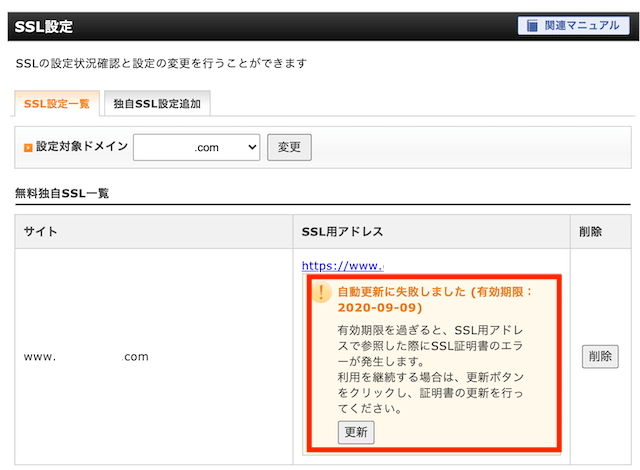
エックスサーバー(XSERVER)を使ってブログの運営しています。
エックスサーバーからたまに「SSLサーバー証明書 未完了のお知らせ」というメールが来ます。
SSLサーバー証明書は基本自動で更新してくれるのですが、私の場合はなぜか失敗が多く、この未完了のメールが届くのです。
そのまま放置しておくと何度か自動更新を繰り返してくれるので、いずれ更新は完了するのですが、万が一のこともあるので、メールが来た時はいつも手動で更新しています。
今回はエックスサーバー(XSERVER)からのメール「SSLサーバー証明書 未完了」のお知らせメールが来た時に、手動で更新する方法を紹介します。
エックスサーバーから「SSLサーバー証明書更新未完了」のお知らせメールが来た時に、手動で更新する手順
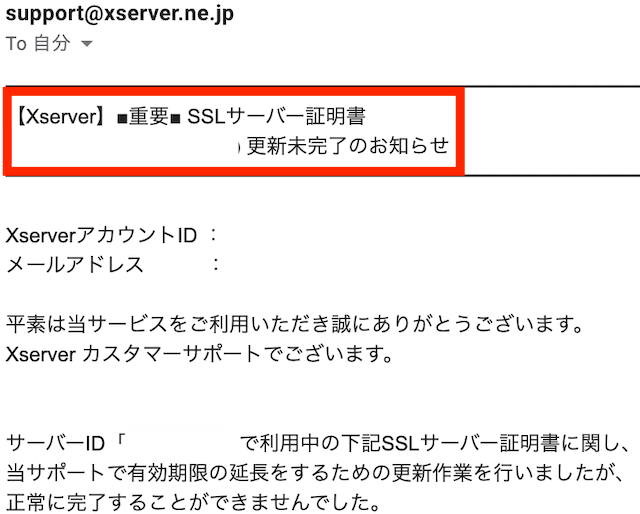
エックスサーバーからメールは上のような内容です。
【Xserver】■重要■ SSLサーバー証明書更新未完了のお知らせ
サーバーID「○○で利用中の下記SSLサーバー証明書に関し、当サポートで有効期限を延長するための更新作業を行いましたが、正常に完了することができませんでした。
参考:エックスサーバー「SSLサーバー証明書更新未完了のお知らせ」メールより
SSLサーバー証明書の更新が完了しないと、期限がすぎた後にURLにアクセスするとSSL(https://)が使えなくなりアクセスできなくなるので、このメールが来たら早めに対応しておくのが良さそうです。
では手順を紹介します。
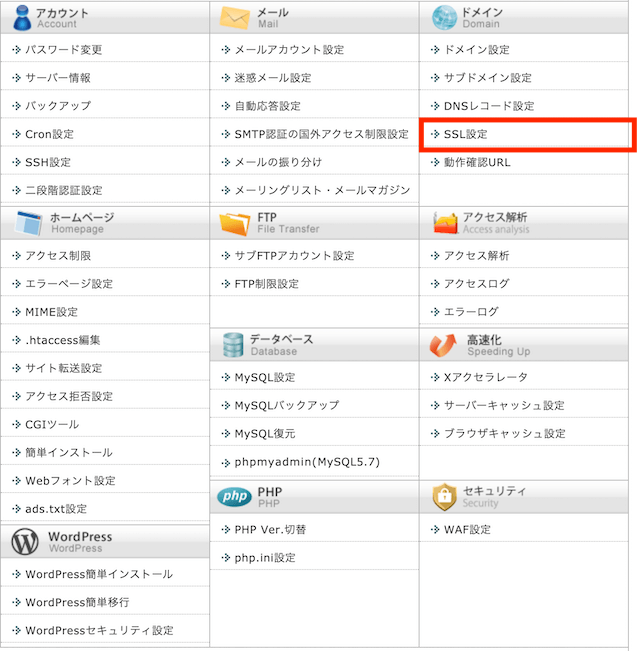
エックスサーバーにログインし、SSL未完了のドメインがある「サーバー管理」画面を開きましょう。
その右上に「ドメイン」一覧があり、その中に「SSL設定」があるので、それを押してください。
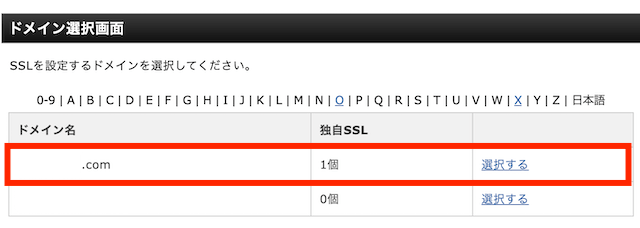
SSL設定画面が開くと、ドメイン選択画面が出てきます。
その中から今回「SSLサーバー証明書更新未完了」だったドメインを選択して下さい。
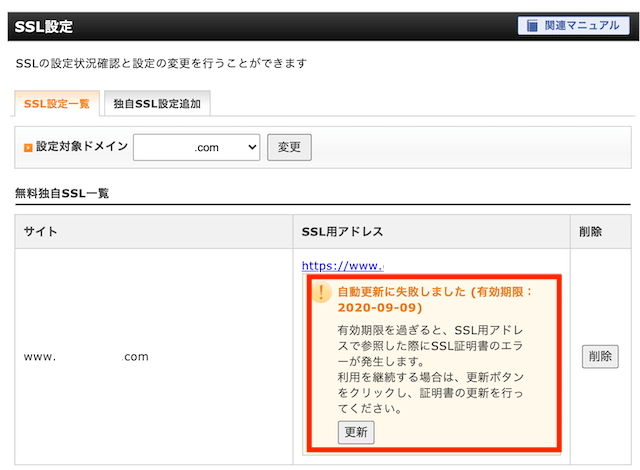
するとオレンジ色で「自動更新に失敗しました(有効期限:〇〇年○月○日)」と出ています。
有効期限がすぎると、SSL用アドレスで参照した時にエラーが発生すると出ています。
ここにある更新ボタンを押すことで、手動で「SSLサーバー証明書」を更新することができます。
オレンジ色枠内にある「更新ボタン」を押して下さい。
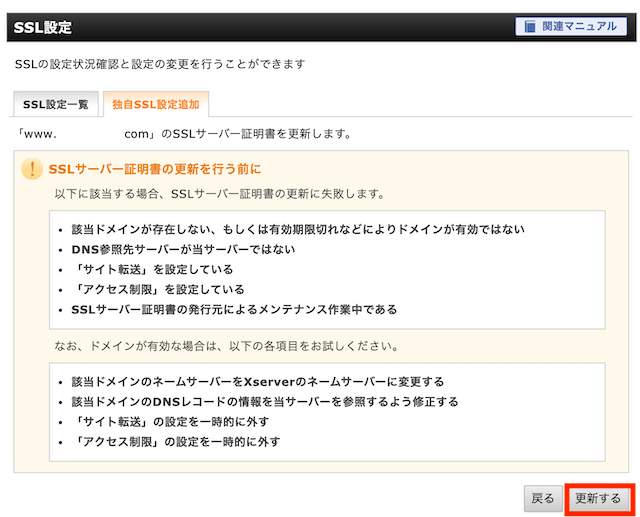
「独自SSL設定追加」タブが表示されたら、右下の「更新する」を押して下さい。
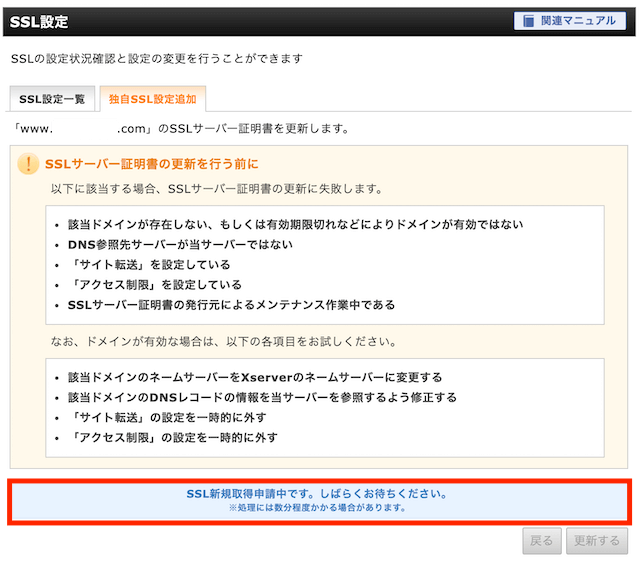
すると下に青色で「SSL新規取得申請中です。しばらくお待ち下さい」と出ます。
ここに書かれていますが、完了まで数分かかる場合もあります。
だいたい30秒ぐらいだと思います。
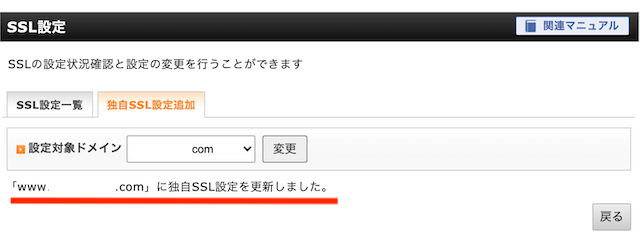
暫く待つと「(ドメイン名)に独自SSL設定を更新しました」と出ます。これが出れば完了です。
「SSLサーバー証明書」の更新に失敗する場合
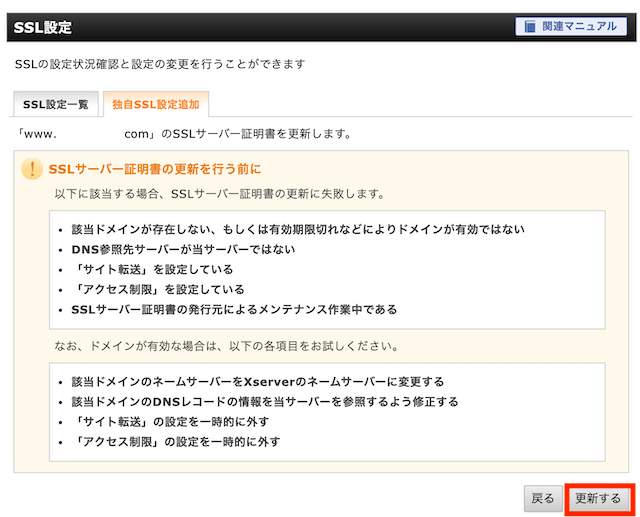
僕は以上の手動更新で毎回失敗したことがないのですが、もし失敗してしまうという方は以下の理由があります。
- 該当ドメインが存在しない、有効期限切れドメインの場合
- DNS参照先サーバーが当サーバーではない場合
- 「サイト転送」を設定している場合
- 「アクセス制限」を設定している場合
- SSLサーバー証明書の発行元によるメンテナンス作業中の場合
ドメインが有効な場合は、以下の項目も試してほしいと書かれていました。
- 該当ドメインのネームサーバーをエックスサーバーのネームサーバーに変更する
- 該当ドメインのDNSレコードの情報を当サーバーを参照するように修正する
- 「サイト店頭」設定を一時的に外す
- 「アクセス制限」の設定を一時的に外す
当然ですがエックスサーバーで使用中のドメインに限られます。それ以外の場合はネームサーバーを変更してみて下さい。
関連:「ムームードメイン」のネームサーバをSIXCOREやX-SERVERに設定変更する方法
最後に「SSLサーバー証明書」設定が完了しているか再確認する
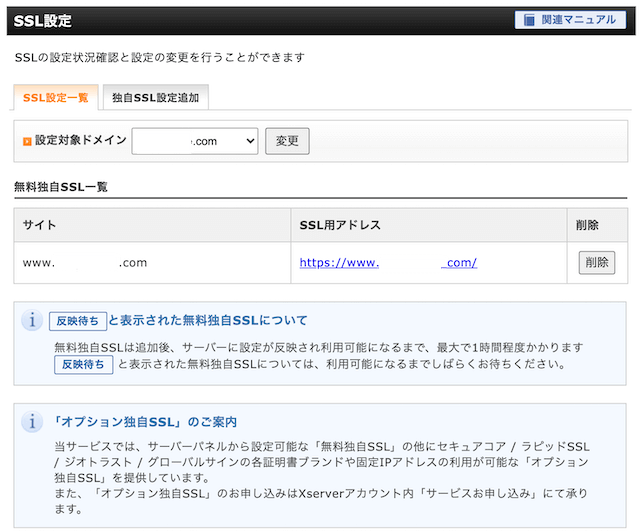
最後に念の為に「SSLサーバー証明書」設定の更新が完了しているかを再確認しましょう。
上にある「トップ」ボタンを押し、もう一度「SSL設定」を押して、今設定したドメインを選んで下さい。
上の画面のように何もエラーメッセージが表示されていなければ、特に問題なく更新が完了しています。
もし完了していなければ、先程のオレンジ色の枠で「更新に失敗しました」と出ています。このメッセージが出ていなければ無事完了しているということになります。
お疲れ様でした。